Microsoftun Cortanası yakında iOS ve Androide gelecek

Microsoft, Cortana'nın iOS ve Android dahil diğer platformlara ulaşacağını ve tüketicilere Siri ve Google Now'a bir alternatif sunacağını söylüyor.

Bildirimler, bize önemli şeyleri hatırlatabildikleri için yardımcı olmak içindir. Bu nedenle, bu Android bildirimlerinden biri veya birkaçı kaybolduğunda, birkaç soruna neden olabilir. Bildirimi kurtarmanın bir yolu olmadığını görüyorsanız, ileride bildirimlerin kaybolmasını nasıl önleyebileceğinizi görelim. Düzeltme düşündüğünüzden daha kolay olabilir.
Android Bildirimlerinizin Yeniden Görünmesini Nasıl Sağlayabilirsiniz?
Android bildirimlerinizin çalışırken kaybolmasının birkaç nedeni vardır. Belki Rahatsız Etmeyin özelliğini açtınız ve kapatmayı unuttunuz. Ekranınızın üstünden aşağı kaydırarak ve etkin olup olmadığını kontrol ederek hala açık olup olmadığını kontrol edebilirsiniz.
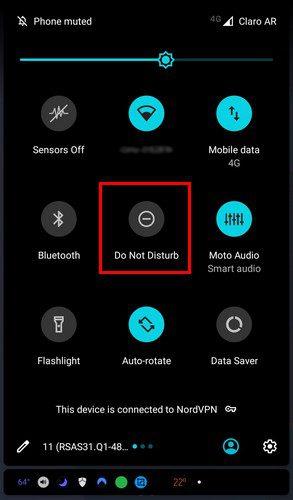
Bildirimleri Etkinleştir
Telefonunuzu zaten yeniden başlattıysanız, uygulamada bildirimlerin etkin olup olmadığını kontrol etmeyi de deneyebilirsiniz. Belki bir güncelleme sizin izniniz olmadan bazı şeyleri değiştirmiştir. Bir uygulamanın ihtiyaç duyduğu izinlere sahip olup olmadığını kontrol edebilirsiniz; gidebilirsin:

Uygulama Önbelleğini ve Verilerini Sil
Uygulamanın önbelleğini silmek, Android bildirimlerinizin geri gelmesi söz konusu olduğunda da yardımcı olabilir. Bunu şuraya giderek yapabilirsiniz:
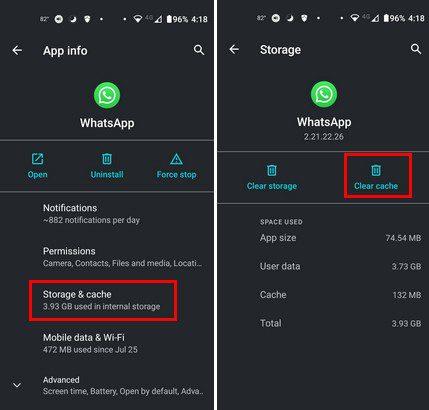
Pil Tasarrufu Modunu Devre Dışı Bırak
Piliniz azaldığında, uygulamalarınızın düzgün çalışmasını istersiniz . Uygulamaların çok fazla pil gücü kullanmasını önlemek için Pil Tasarrufu'nu açarsınız. Ancak bazı kullanıcılar bu özelliğin her zaman açık olmasına karar verebilir ve bu da bildirimlerini neden alamadıklarını açıklayabilir. Pil tasarrufu modunu Ayarlar > Pil > Pil tasarrufunu kapat seçeneğine giderek kapatabilirsiniz .
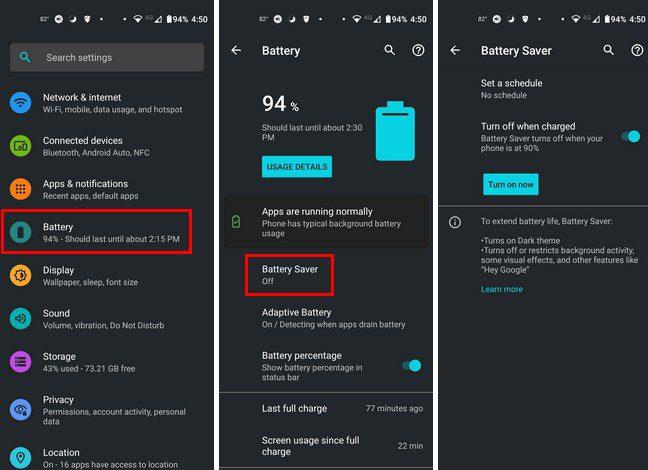
Veri Tasarruf Modunu Etkinleştirmediğinizi Kontrol Edin
Bildirimlerinizi alamamanızın bir başka nedeni de veri kaydetme modunu etkinleştirmiş olmanız olabilir. Açık olduğunu biliyorsanız, Ayarlar > Ağ ve İnternet > Gelişmiş > Veri Tasarrufu seçeneğine giderek kapatabilirsiniz .
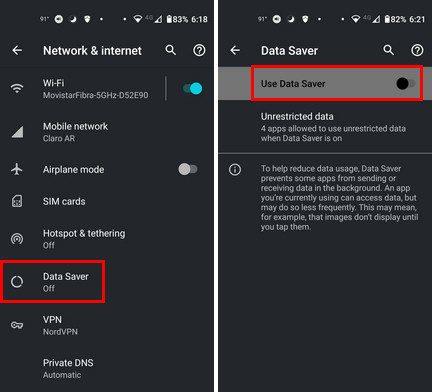
Uyarlanabilir Pil seçeneğini de kapatmak isteyebilirsiniz. Bu özelliğin yaptığı şey, düzenli olarak kullanmadığınız uygulamaları kısıtlamasıdır. Sık kullandığınız uygulamalara öncelik verir, bu nedenle size bazı sorunlar verebilir. Kapatmak için Ayarlar > Pil > Uyarlanabilir Pil bölümüne gidebilirsiniz .
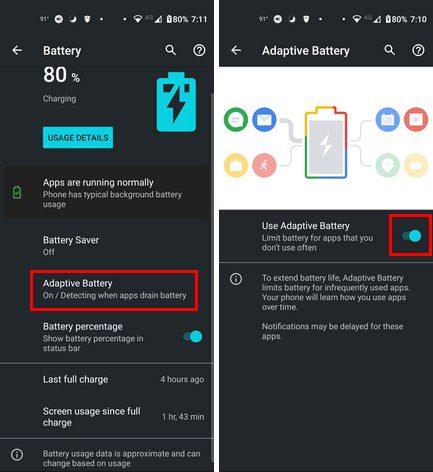
Uygulamaların Arka Planda Çalıştırılmasına İzin Verir
Uygulamanın arka planda çalışmasına izin verilmiyorsa bu, neden herhangi bir bildirim almadığınızı da açıklayabilir. Ayarlar > Uygulamalar ve bildirimler > Uygulamayı seçin > Mobil veri ve WiFi > Arka plan verilerini aç seçeneğine giderek uygulamaların arka planda çalışmasına izin verebilirsiniz .
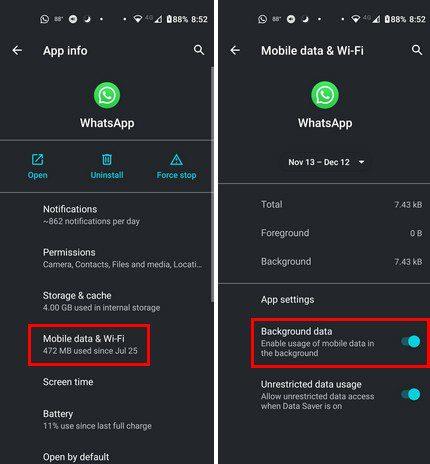
Çözüm
Ayrıca, bekleyen herhangi bir sistem güncellemesi olmadığından emin olun. Belki de karşılaştığınız hata, bekleyen güncelleme ile düzeltilebilir. Ayrıca, o uygulama için bildirimleri almaya başlayıp başlamadığınızı görmek için uygulamayı kaldırıp yeniden yüklemeyi deneyebilirsiniz. Listelenmeyen bir yönteminiz var mı? Aşağıdaki yorumlarda bana bildirin ve makaleyi sosyal medyada başkalarıyla paylaşmayı unutmayın.
Microsoft, Cortana'nın iOS ve Android dahil diğer platformlara ulaşacağını ve tüketicilere Siri ve Google Now'a bir alternatif sunacağını söylüyor.
Android'de çift hatlı saati devre dışı bırakmak için Ayarlar > Ekran > Kilit ekranı'nı açın ve Çift hatlı saat seçeneğini kapatın.
Artık PC'ye Devam Et, sık kullanılan eşitleme, hızlı yanıt kodu okuyucu ve daha fazlası gibi özelliklerle Android için Microsoft Edge uygulamasını deneyebilirsiniz.
Cortana, Health uygulamasına yönelik yeni bir güncelleme sayesinde artık Android telefonlarda Microsoft Band 2 üzerinde çalışıyor. Denemek için Bandınızdaki Eylem düğmesine dokunun.
Android için Outlook Lite uygulaması Google Play mağazasından edinilebilir. Uygulama aynı özellikleri sunar, ancak hafif telefonlar için optimize edilmiştir.
Microsoft Defender antivirüs uygulaması Microsoft Store'da görünür ve Windows 11, 10, macOS ve Android için kullanılabilir.
Android için Microsoft Launcher, uygulama çekmecesi veya ana ekran dahil olmak üzere Ayarlar sayfasına erişmenin iki hızlı yolunu içerir. İşte nasıl.
Google, birlikte daha iyi projesiyle Android telefonları Windows 11 ve 10 bilgisayarlarla daha iyi entegre etmek için çeşitli özellikler yayınlamayı planlıyor.
Artık bilgilerini Microsoft Excel'e aktarmak için basılı bir veri tablosunun resmini çekebilirsiniz ve ti'nin nasıl yapılacağı aşağıda açıklanmıştır.
Android 13'ü yüklemek için Ayarlar > Sistem > Sistem Güncelleme'yi açın ve Güncellemeyi kontrol et ve İndir ve yükle düğmelerini tıklayın.
Android'de Chrome için daha koyu burada ve bunlar, telefonunuzda etkinleştirme adımlarıdır.
Bunlar, Android telefonunuzda Microsoft Launcher ile kullanmanız gereken en iyi özelleştirme ayarlarıdır.
Microsoft'un artık Microsoft Edge'de daha hızlı gezinmenize yardımcı olabilecek dikey sekmeleri var. Bu sekmeler özelliği ilk olarak Ekim 2020'de Microsoft Edge'de ortaya çıktı.
Windows 11, macOS, iOS ve Android için Microsoft Defender uygulaması geliyor ve uygulama böyle görünüyor.
Windows 10, zaman kazanmanıza ve PC'nizde kopyaladığınız, kestiğiniz ve yapıştırdığınız tüm öğeleri Pano geçmişi adı verilen daha az bilinen bir özelliğe sahiptir.
Files by Google uygulaması, bir şifre kullanarak Android'deki hassas dosyalarınızı koruyabilir. Özelliğin nasıl kullanılacağı burada.
Microsoft Edge'de yeniyseniz, tarayıcınızdan her çıktığınızda tarama geçmişinizi otomatik olarak temizlemenize yardımcı olacak yararlı bir ipucu burada. İşte ne
Android'de Wi-Fi parolasını bulmak için Ayarlar > Wi-Fi ve internet > Wi-Fi > Paylaş'ı açın ve kablosuz parolayı onaylayın. Buradaki adımlar.
Microsoft Authenticator'da parola yöneticisi özelliğini etkinleştirmek ve Android'de varsayılan otomatik doldurma olarak ayarlamak için bu adımları kullanın.
Android'deki Microsoft Outlook, e-postalarınızı eşitlemeyi reddederse, uygulamayı sıfırlamak ve sorunları gidermek için bu adımları kullanabilirsiniz.
Kuruluş verilerinizi belirli bir uygulamaya yapıştıramıyorsanız, sorunlu dosyayı kaydedin ve verilerinizi yeniden yapıştırmayı deneyin.
Microsoft Rewards ile Windows, Xbox ve Mobile platformlarında nasıl en fazla puan kazanabileceğinizi öğrenin. Hemen başlayın!
Windows 10
Skyrim'in sinir bozucu sonsuz yükleme ekranı sorununu çözerek daha sorunsuz ve kesintisiz bir oyun deneyimi sağlamanın etkili yöntemlerini öğrenin.
HID şikayetli dokunmatik ekranımla aniden çalışamaz hale geldim. Bilgisayarıma neyin çarptığı konusunda hiçbir fikrim yok. Eğer bu sizseniz işte bazı düzeltmeler.
PC'de canlı web seminerlerini kaydetmenin yararlı yollarını öğrenmek için bu kılavuzun tamamını okuyun. Windows 10, 8, 7 için en iyi web semineri kayıt yazılımını, üst ekran kaydediciyi ve video yakalama araçlarını paylaştık.
iPhone'unuzu bilgisayara bağladıktan sonra karşınıza çıkan açılır pencerede yanlışlıkla güven butonuna tıkladınız mı? Bu bilgisayara güvenmemek istiyor musunuz? Ardından, daha önce iPhone'unuza bağladığınız bilgisayarların güvenini nasıl kaldıracağınızı öğrenmek için makaleyi okuyun.
Ülkenizde akış için mevcut olmasa bile Aquaman'i nasıl yayınlayabileceğinizi bilmek ister misiniz? Okumaya devam edin ve yazının sonunda Aquaman'in keyfini çıkarabileceksiniz.
Bir web sayfasını kolayca PDF olarak nasıl kaydedeceğinizi öğrenin ve web içeriğini çevrimdışı erişim ve paylaşım için taşınabilir PDF dosyalarına dönüştürmek için çeşitli yöntem ve araçları keşfedin.
PDF belgelerinize not ekleyin - Bu kapsamlı kılavuz, bir PDF belgesine farklı yöntemlerle not eklemenize yardımcı olacaktır.




























